
Мазмұны:
- Автор John Day [email protected].
- Public 2024-01-30 10:27.
- Соңғы өзгертілген 2025-01-23 14:51.
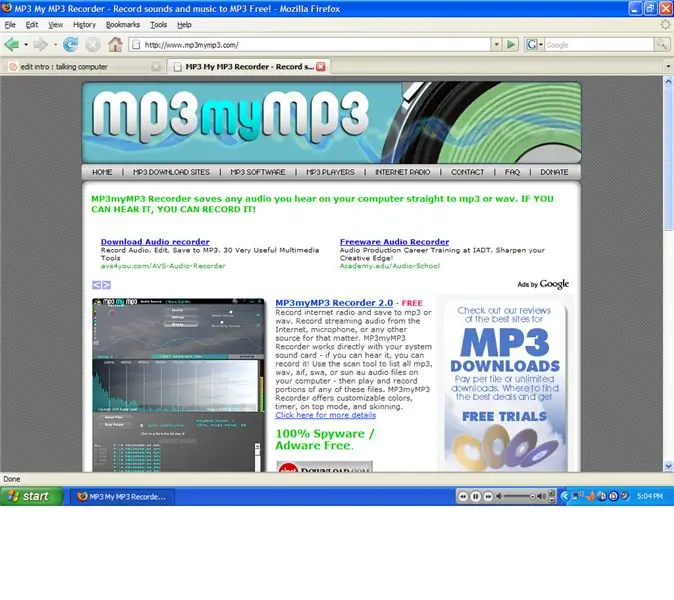
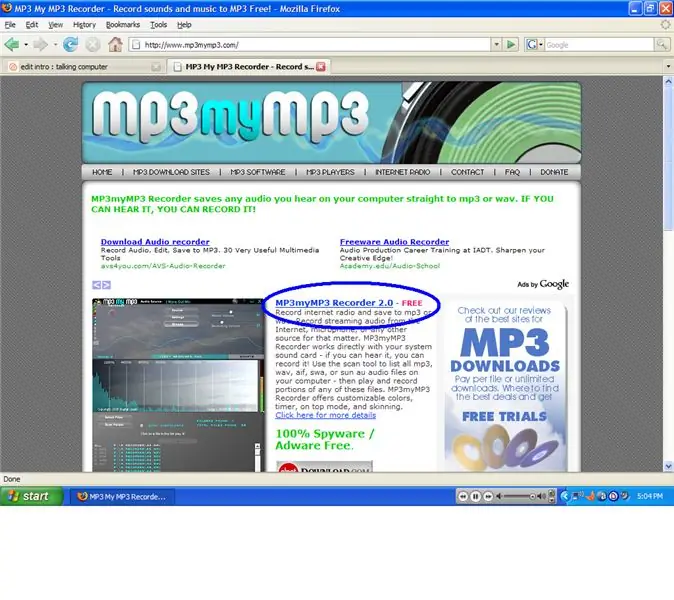
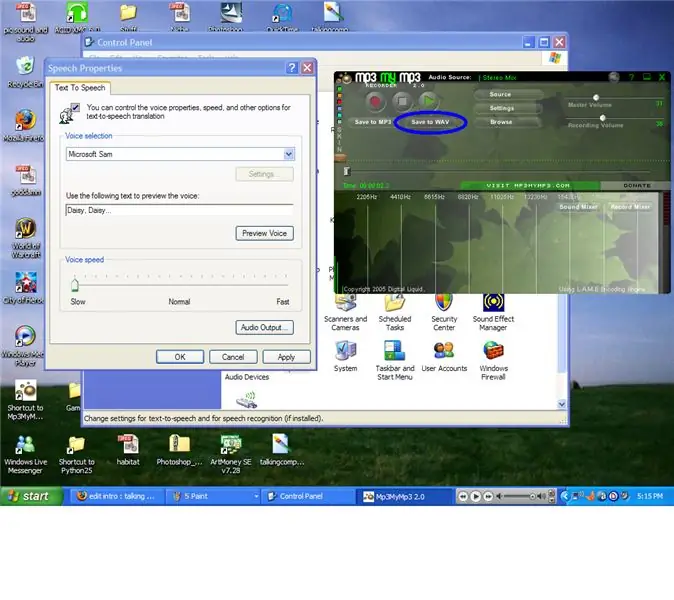
Бұл нұсқаулықта мен сізге білмесеңіз, сізбен бірнеше рет сөйлесетін компьютерді қалай жасау керектігін үйретемін, сіз күні бойы компьютерде не істеп жатқаныңызға байланысты.
1 -қадам: 1 -қадам
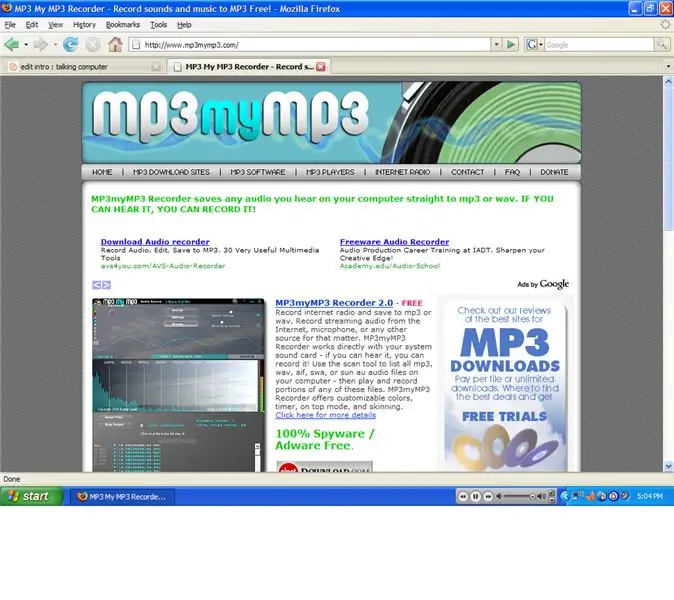
Жақсы, алдымен mp3mymp3 жүктеу керек, бірақ бұл бағдарламалық жасақтама тегін. Mp3mymp3.com сайтына өтіңіз.
2 -қадам: 2 -қадам
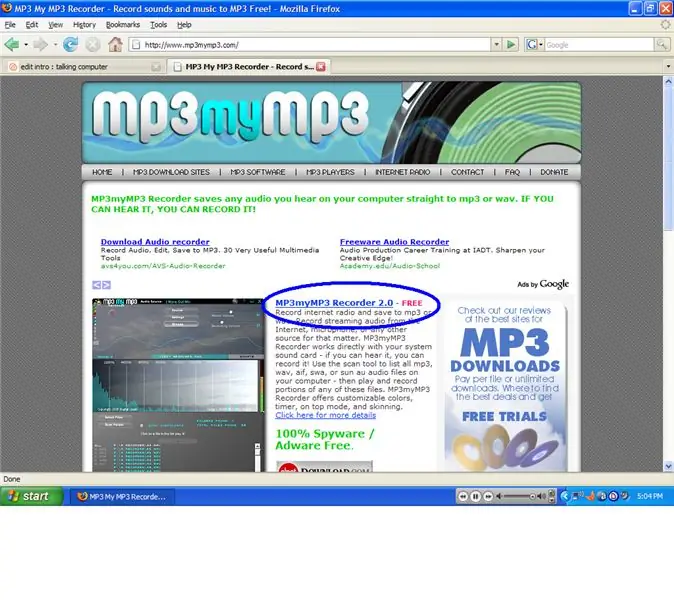
Жарайды, жүктеу сілтемесіне өтіңіз. Мен көк шеңберді дәл сол жерге қоюым керек. Бұл бағдарламалық жасақтаманы жүктегеннен кейін бәрінен шығыңыз.
3 -қадам: 3 -қадам
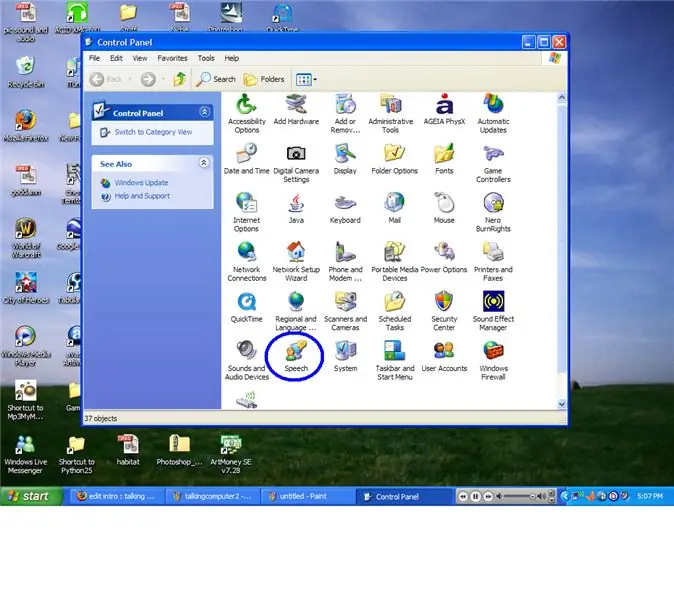
Жарайды, енді mp3mymp3 ашыңыз және оның жұмыс істеу әдісі - қызыл шеңберді жазу үшін, ал ақ шаршыны тоқтату үшін. Жарайды, әзірге mp3mymp3 -ді бүйірге қойып, басқару тақтасын ашыңыз, сіз мұны бастау түймесінен таба аласыз. Сіз ол жаққа барғаннан кейін сөйлеуге барыңыз, онда мен көк шеңберді қойдым.
4 -қадам: 4 -қадам
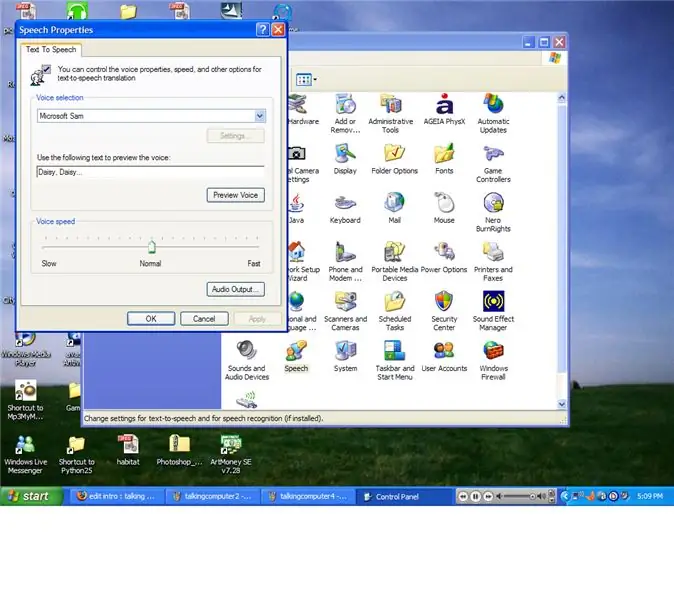
Жарайды, егер сөйлеу ашық болса, ол келесідей болуы керек. Енді біз назар аударатын нәрсе - сіздің компьютеріңіз қосылған кезде не айтқыңыз келеді. Жалғастырыңыз және мәтін жолағын нұқыңыз және айтқыңыз келетін нәрсені теріңіз, дауысты қарау түймесін басыңыз және дыбыстың қалай естілетінін тексеріңіз. Егер дыбыс дұрыс шықпаса, дыбысты жақсарту үшін оған бірнеше әріптер қосыңыз. Мысалы, мен Ниваней сияқты дыбыс шығару үшін Nihvahnies теруім керек.
5 -қадам: 5 -қадам
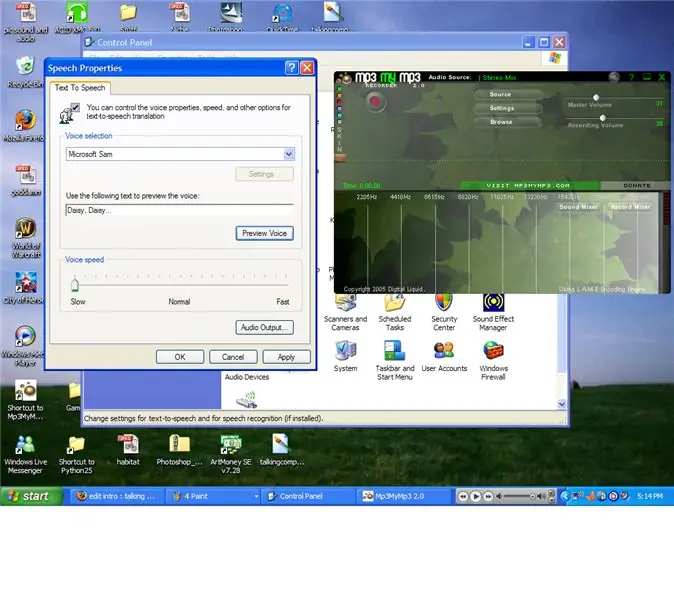
Енді mp3mymp3 алыңыз және жазуға дайын болыңыз. Mp3mymp3 -те жазу үшін қызыл түймені басыңыз, содан кейін алдын ала қарау дауысы тоқтаған кезде mp3mymp3 -те жазуды тоқтату үшін ақ шаршыны басыңыз. Бұл файлды WAV файлы ретінде сақтаңыз.
6 -қадам: 6 -қадам
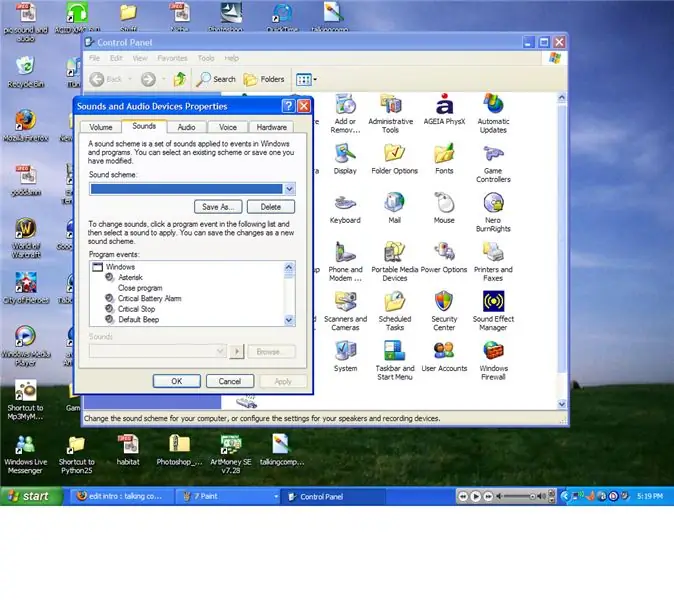
Жарайды, сізде WAV файлының дыбысы бар, сіз mp3mymp3 пен сөйлеуден шығып, басқару тақтасына оралуға болады. Енді дыбыс және дыбыс құрылғыларын нұқыңыз, ол сөйлеудің жанында болуы керек. Содан кейін дыбыс қойындысын нұқыңыз.
7 -қадам: 7 -қадам
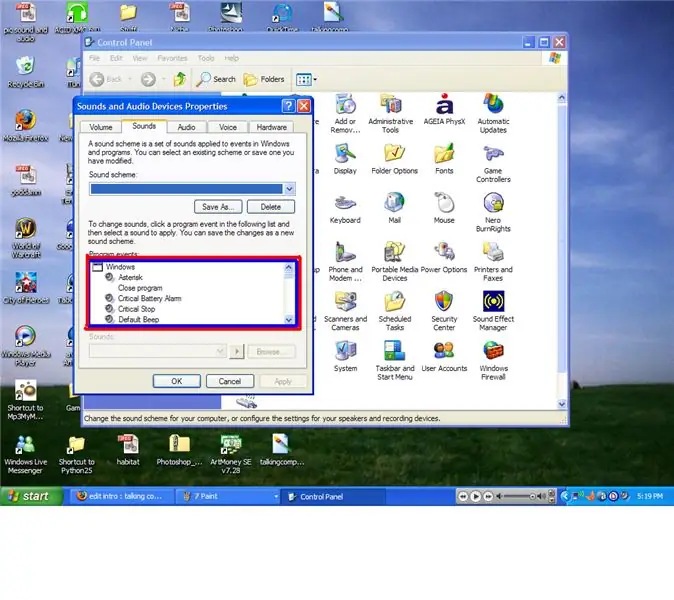
Жарайды, енді төменгі жағындағы айналдыру терезесіне өтіп, терезелерді бастау дегенге төмен қарай жылжыңыз, содан кейін дыбысты қарау түймешігін таңдаңыз. Содан кейін сақталған WAV файлын тауып, оны таңдаңыз, содан кейін Қолдану түймесін, содан кейін Жарайды түймесін басыңыз. енді сіз өзіңіздің компьютеріңіздің басында жазғаныңыздың дыбысын аласыз. Егер сізде микрофон болса, бұл жоба үшін сіз өз дауысыңызды қолдана аласыз. Сізде бар жазбаны айналдыру терезесіндегі кез келген нәрсе үшін пайдалануға болады, осылайша сіз компьютердің барлық әрекеттеріне дыбыс қосасыз.
Ұсынылған:
TinkerCad -те Arduino көмегімен фортепиано дыбыстары: 4 қадам

TinkerCad -те Arduino қолданатын фортепиано дыбыстары: Бұл оқулықта сіз Arduino -мен дыбыстық сигналды (немесе пьезо -динамикті) қалай қолдануды үйренесіз. Дабыл құрылғыларында, компьютерлерде, таймерлерде және тінтуірдің батырмасын басу сияқты пайдаланушының енгізуін растауда дыбыстық сигналдарды табуға болады, сонымен қатар тонды () және
Үндістанда DIY BB-8 құрастыру -- Android басқарылатын және сөйлейтін -- Өмір өлшемі: 19 қадам (суреттермен)

Үндістанда DIY BB-8 құрастыру || Android басқарылатын және сөйлейтін || Өмір өлшемі: Қосымша жобалар үшін менің каналыма ТІРКЕЛІҢІЗ. Бұл жоба жұмыс істейтін, өмірлік өлшемді, сөйлесетін, ардуино басқарылатын Starwars BB-8 дроидын қалай құру туралы. Біз тек тұрмыстық материалдар мен кішкене Arduino схемасын қолданамыз, бұл біз
Макей Макей Скретч ұйқы дыбыстары: 3 қадам

Макей Макей скретч ұйқының дыбыстары: Менің сегіз жасар ұлым түні бойы төсегінде ұйықтап өте қиын уақыт өткізеді. Ол көбінесе түн ортасында ұйқысыз ұйқысынан оянып кетеді. Содан кейін ол ұйықтап қалу үшін менің бөлмеме жүгіреді. Мен бұл жанасуды жасадым
Сөйлейтін ұяшықтар: 5 қадам

Сөйлейтін ұяшықтар: Бірлескен серіктестер, Джули Кузьма (Технологияның нұсқаушы -фасилитаторы) мен Лекси ДеХавен (5 сынып мұғалімі) оқушылар өсімдік жасушаларын біріктіріп, сөйлейтін ұяшыққа кодтау жобасын жасады. Жоба студенттерге жұмыс ретінде жұмыс істеуге мүмкіндік береді
Интерактивті жел дыбыстары: 4 қадам (суреттермен)

Интерактивті жел дыбыстары: Мәңгілік қоңырау - бұл сіздің ынтымақтастығыңыз дыбыстық пейзажды құратын қашып кету тәжірибесін ұсынатын күшейтілген жел сигналдарының жиынтығы. Үйде жел болмайтындықтан, дыбыстық сигналдар көрермендердің өзара әрекеттесуін талап етеді
